Интеграция с Мой Склад
В этой статье расскажем вам, как настроить интеграцию с сервисом Мой склад, какие особенности и возможности есть при интеграции SelSup с Моим складом.
Особенности интеграции
- В сервисе Мой Склад один ключ на все организации, поэтому если у Вас несколько организаций, нужно вставлять одинаковый ключ для всех и выбирать после этого организацию в поле ниже.
- Если подключаете SelSup к моему складу, то лучше отключить от Моего склада другие сервисы, которые работают с маркетплейсами.
Мы не рекомендуем работать в двух программах одновременно. После переноса остатков в SelSup удобнее управлять товарами и продажами из единого окна SelSup.
При интеграции с Мой склад и SelSup важно обращать внимание на порядок подключений и настройки. Всегда рекомендуется сначала завершить интеграцию с маркетплейсами и все настройки в SelSup, а затем подключать интеграцию с Моим Складом, чтобы избежать ситуации, когда нумерация заказов в Моем Складе будет идти не по номерам маркетплейса или повторной отправки заказов в Мой Склад.
Настройка интеграции
Откройте SelSup и зайдите в раздел Настройки-Интеграции — МойСклад, нажмите «Настроить».
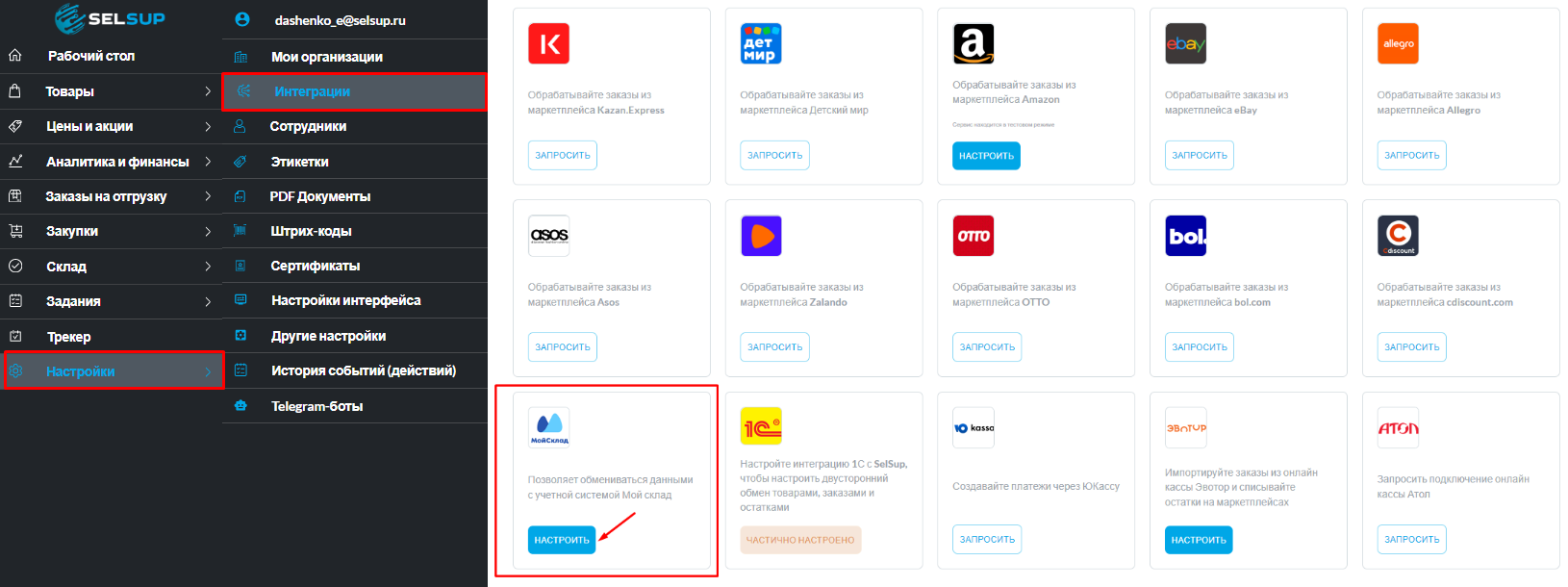
На открывшейся странице включите переключатель «Работать с сервисом Мой склад», нажав на «Показать инструкцию» увидите как включить интеграцию.
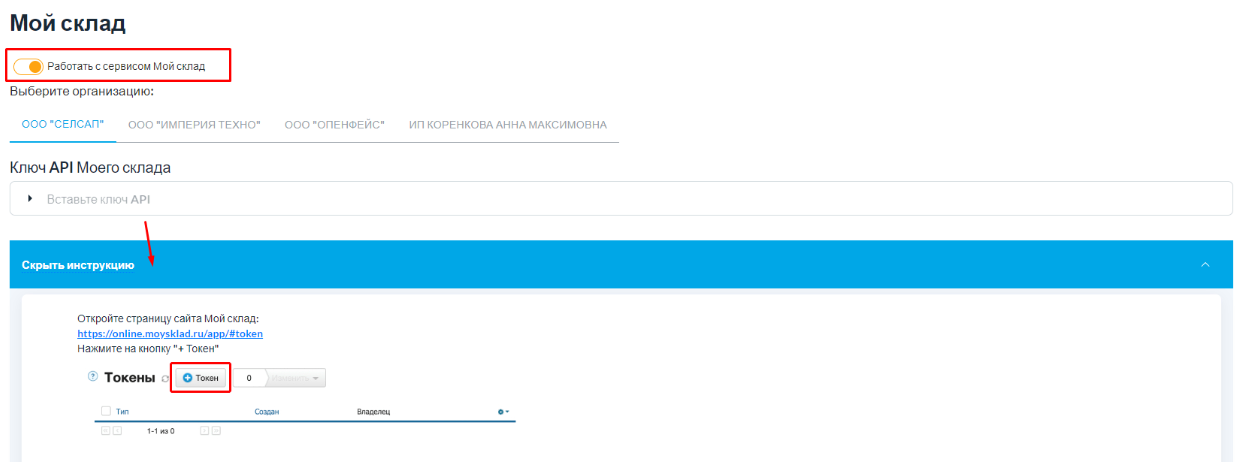
Откройте страницу сайта МойСклад по ссылке. Нажмите на кнопку +Токен.

Появится сообщение о том, что токен добавлен. Нажмите на поле с токеном, чтобы скопировать его.
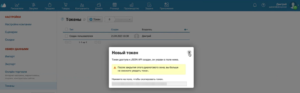
Вставьте скопированный токен в поле Ключ API Моего склада и нажмите «Сохранить».
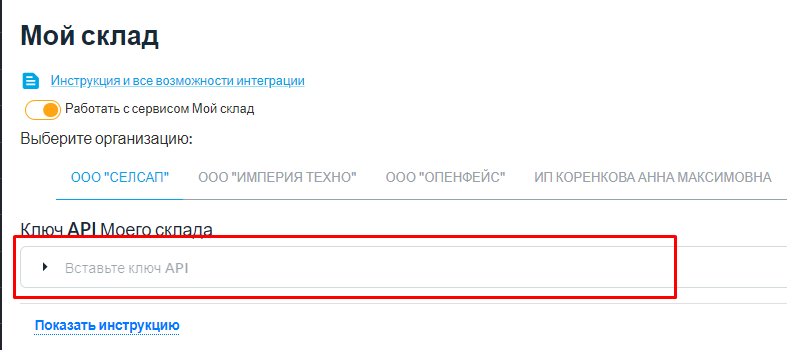
На странице с интеграцией появится дополнительное поле — это ID организации.
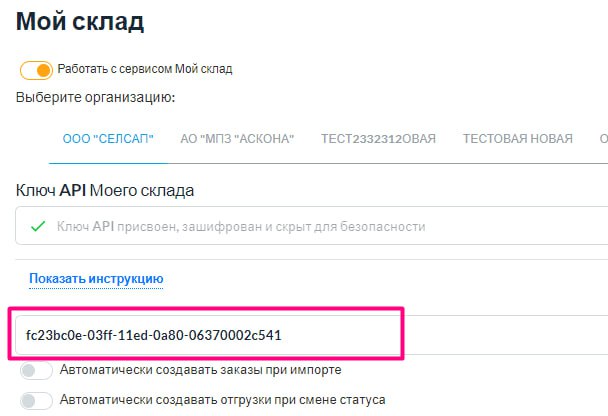
Чтобы подставилось ID организации, выберите нужную организацию из выпадающего списка.
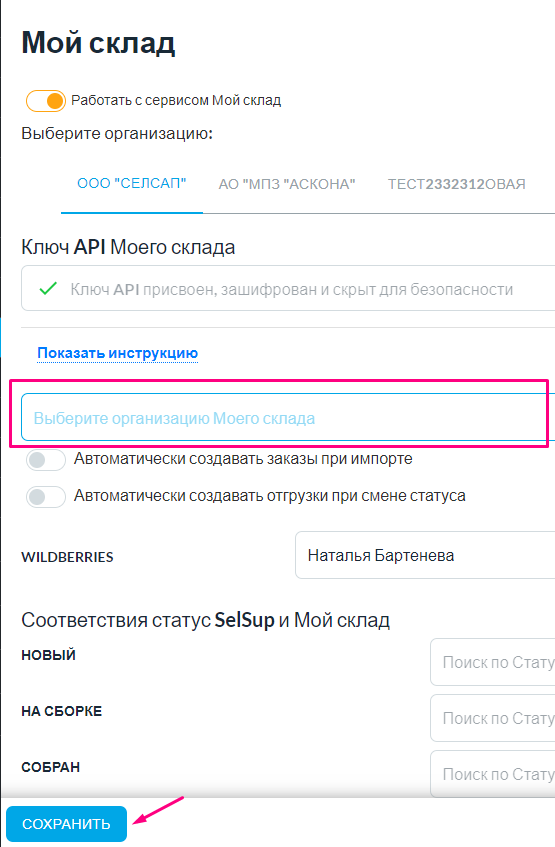
Интеграция завершена!
Настройки для управления заказами и отгрузками в разделе интеграции:
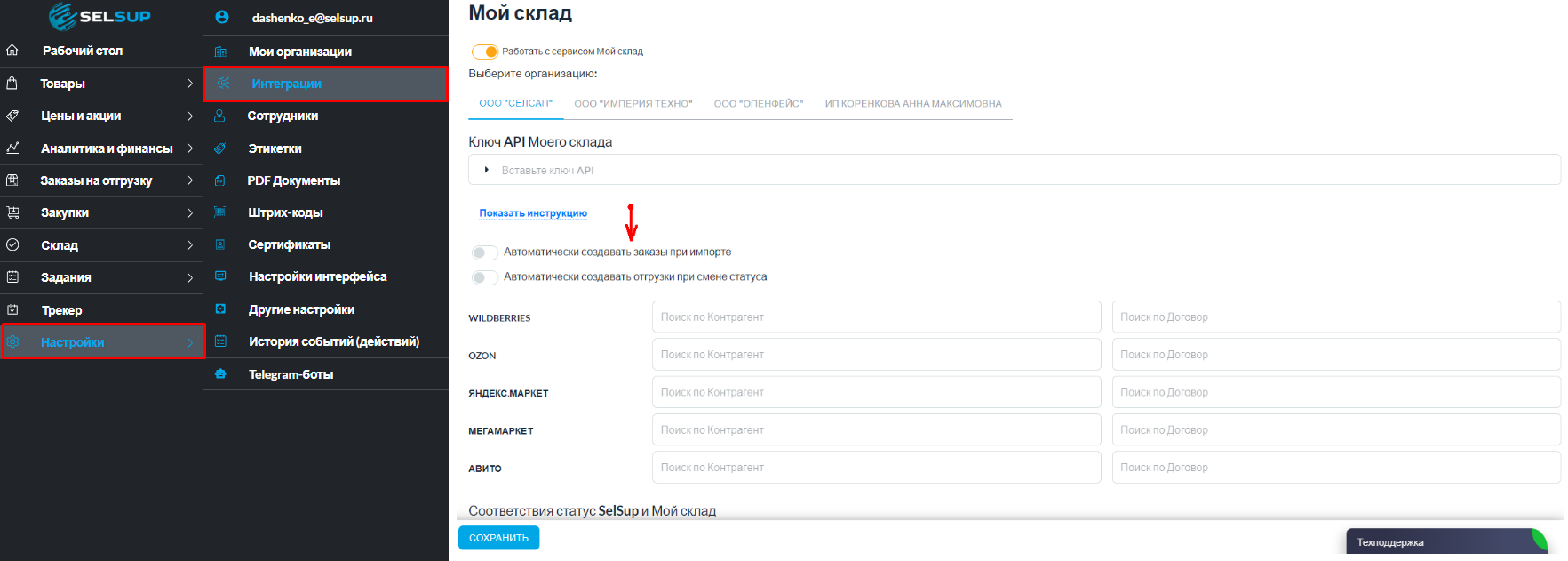
Автоматически создавать отгрузки при смене статуса — отгрузки в МойСклад создаются автоматически, когда в SelSup в заказах на отгрузку вы нажимаете кнопку Заказ собран.
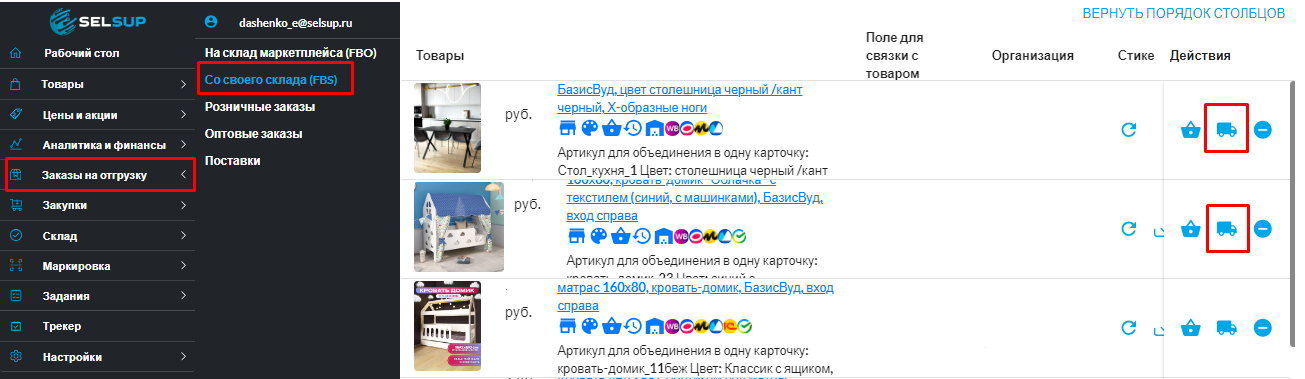
Если заказ отменили после сборки, исправить отгрузку не получится. Если заказ отменяется до сборки, то отгрузка не создается и остаток товара не списывается.
Автоматически создавать заказы при импорте — включите эту настройку, когда будете готовы перейти полностью на SelSup. После включения кнопки заказы в сервисе МойСклад будут создаваться из SelSup.
Если вы хотите автоматически создавать заказы из SelSup в МойСклад, но сейчас делаете это через другие сервисы, то сначала нужно отключить сторонние сервисы и только затем включать передачу заказов из SelSup.
Также вы можете выбрать контрагента, с которым будут создаваться заказы. Для этого на странице с интеграцией в соответствующих полях маркетплейсов выберите контрагента, добавленного в SelSup из списка выпадающих значений.
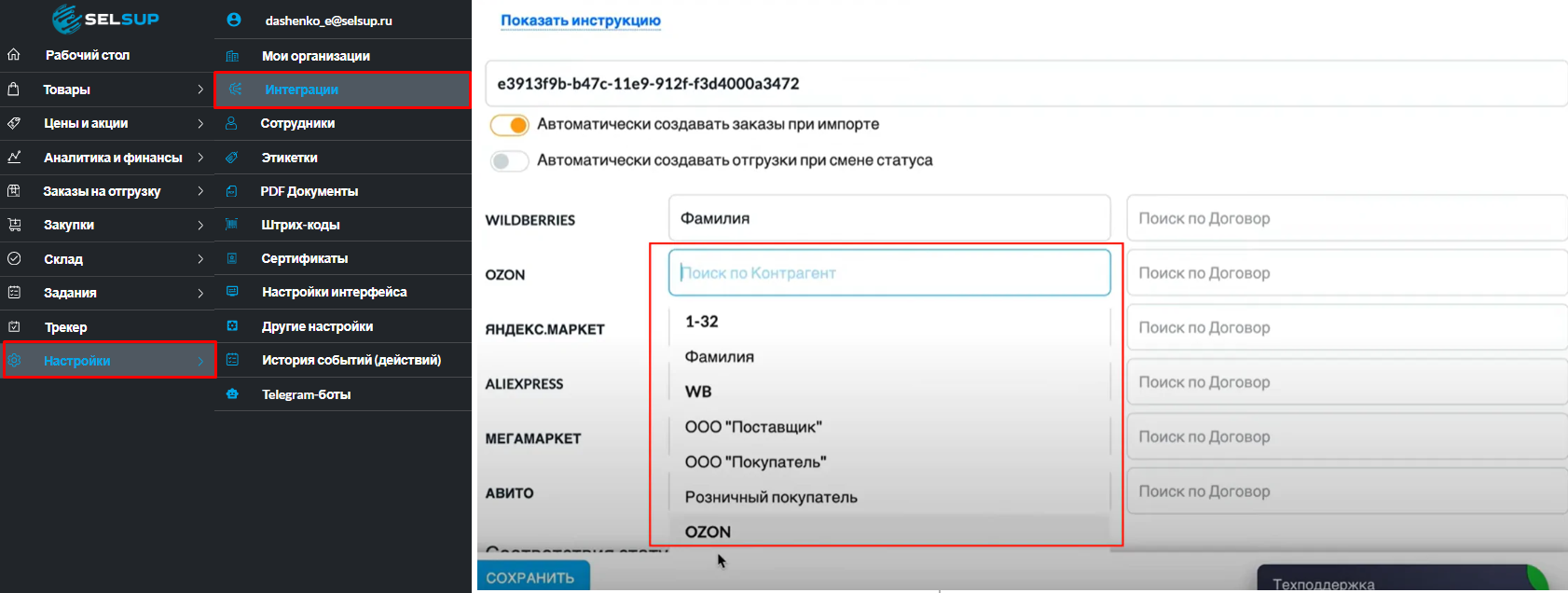
Можно включить настройку Использовать только контрагентов указанных ниже для заказов и отгрузок (не создавать покупателей в качестве контрагента).
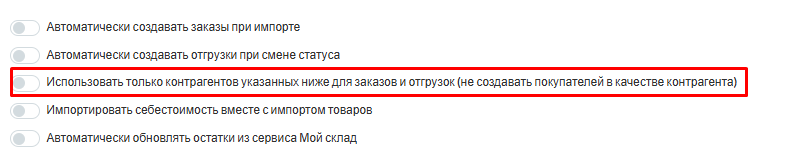
Помимо контрагента вы можете выбрать и номер Договора, который будет проставляться в заказах при создании из SelSup в Моем Складе. После выбора договора нажмите «Сохранить», чтобы добавить изменения.
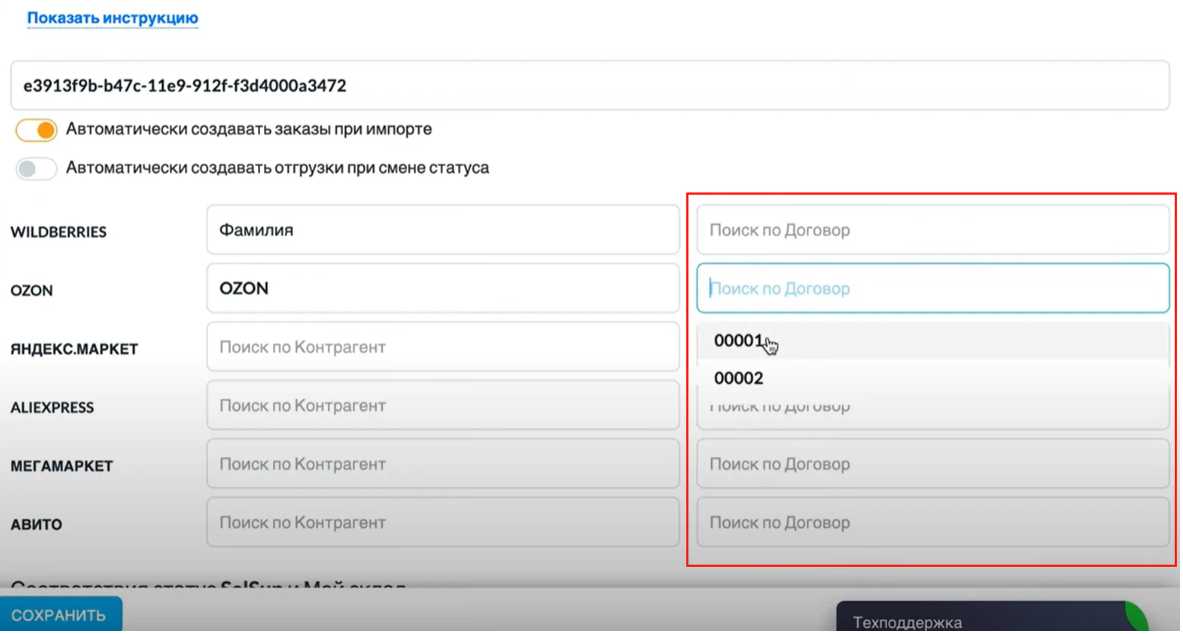
Если вы хотите, чтобы при импорте товаров из «Мой склад» в Selsup автоматически обновлялась закупочная цена, включите тумблер «Импортировать себестоимость вместе с импортом товаров». Это позволит синхронизировать актуальные данные о себестоимости без необходимости ручного обновления.
Для автоматического обновления остатков из «Мой склад» в Selsup включите тумблер «Автоматически обновлять остатки из сервиса Мой склад». При активированной настройке система будет регулярно синхронизировать остатки, обеспечивая актуальность данных и минимизируя риск ошибок из-за несоответствия информации о наличии товаров.

Еще одна полезная функция — это возможность сопоставлять статус заказа в SelSup со статусом заказа в Мой Склад.
Для этого на странице интеграции спуститесь до пункта Соответствия статус SelSup и Мой склад и начните проставлять соответствия. Первая колонка — статусы SelSup, вторая — статусы сервиса Мой Склад. Во второй колонке выберите статус, который соответствует статусу SelSup в первой колонке.
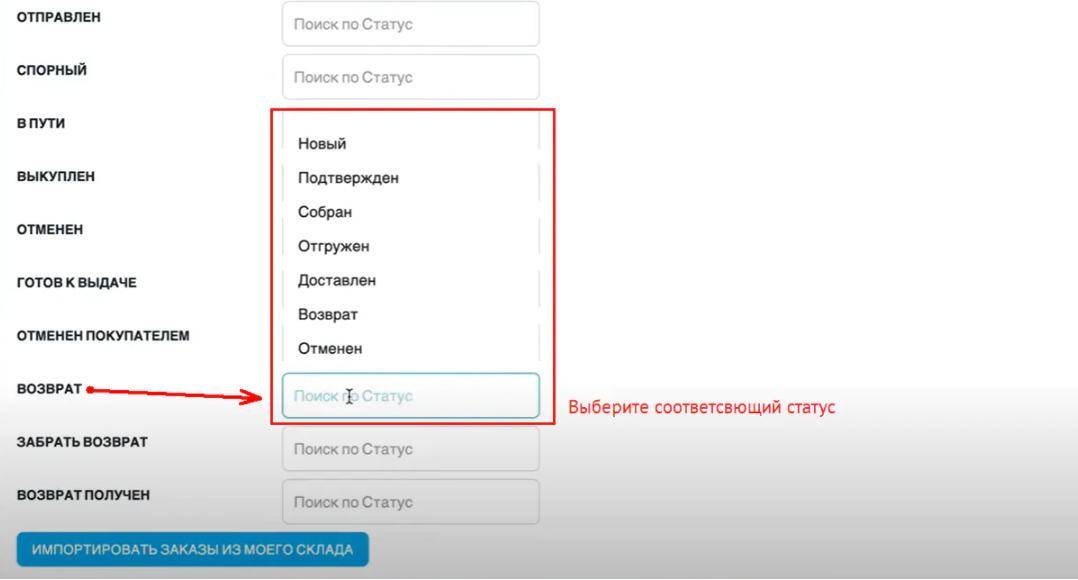
Когда добавите все необходимые настройки, нажмите Сохранить, чтобы добавить изменения.
Смотрите подробное видео по настройкам и функциям:
По завершению интеграции во вкладке интеграции с маркетплейсом/сервисом вместо кнопки «Настроить» Вы увидите кнопку «Уже настроено» — она значит, что по всем вашим организациям интеграция с этим маркетплейсом/сервисом настроена. Либо кнопку «Частично настроено» — она значит, что интеграция настроена, но не со всеми организациями, добавленными в SelSup. Нажмите на кнопку и проверьте с какими организациями интеграция еще не настроена.
ВверхУдаление интеграции
Как удалить интеграцию с сервисами и маркетплейсами рассказали тут.
ВверхУдаление организации
Как удалить организацию из SelSup рассказали здесь.
ВверхВсе возможности интеграции с Мой Склад
Если вам интересно узнать обо всех возможностях — читайте здесь.
Статью с возможными ошибками в интеграции с сервисами читайте здесь.





